Samsung NVMe ドライバーをインストールする最も簡単な方法は次のとおりです
- 新しい SSD のすべての機能を最大限に活用するには、Samsung NVMe ドライバーをインストールする必要があります。
- 正しいドライバーがインストールされていると、コンピューターがドライブと通信し、すべてがスムーズに動作するようになります。そのため、ドライバーをダウンロードしてインストールする方法は次のとおりです。
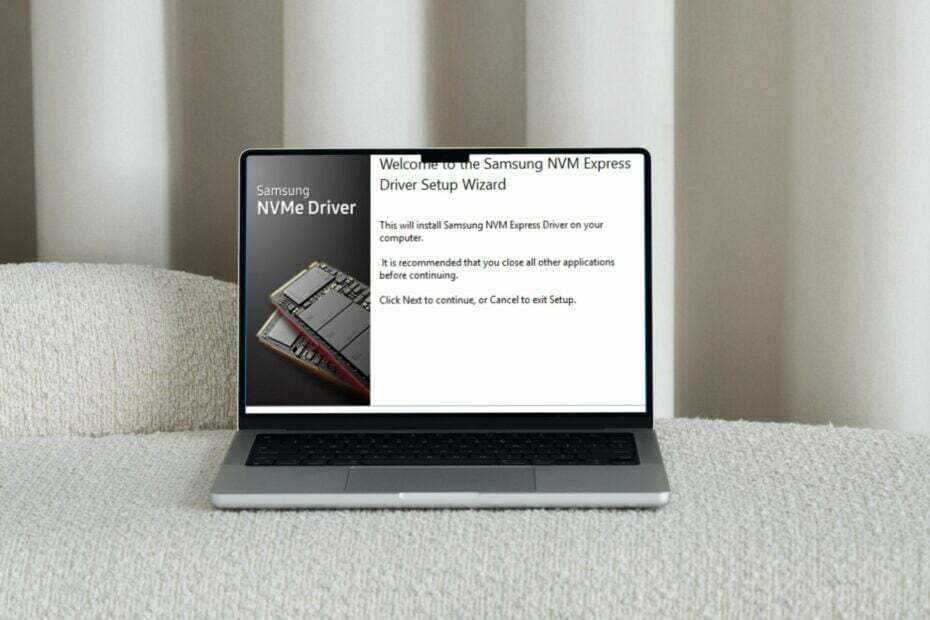
ドライバーを定期的に更新することの重要性を繰り返し述べてきました。 優れたドライバーは PC に大きな違いをもたらす可能性があり、NVMe ドライバーも例外ではありません。
今日の記事では、Samsung NVMe ドライバーに主に焦点を当てます。 Windows 11 にダウンロードしてインストールする方法、間違ったドライバーがインストールされていることで発生する可能性のある潜在的な問題、ドライバーを最適化する方法について説明します。
Samsung NVMe ドライバーは Windows 11 で動作しますか?
はい、すべてのシステム要件を満たしていれば、Samsung NVMe ドライバーは Windows 11 で動作します。
Samsung NVMe ドライバー ソフトウェアを使用すると、Windows オペレーティング システムが Samsung NVMe SSD を認識し、通信できるようになります。
このドライバーがないと、Windows はストレージ ドライブを認識しないため、他のストレージ関連のタスクでストレージ ドライブを使用できなくなります。
正しいドライバーが存在しない場合、またはドライバーが欠落している場合に発生する可能性のある問題には、次のようなものがあります。
- 起動失敗 – コンピュータが適切なドライバにアクセスできない場合、次のような問題が発生する可能性があります。 ディスク読み取りエラー SSD 上のデータを読み取ることができないため、再起動が繰り返されるからです。
- パフォーマンスの低下 – ドライバーがストレージ コントローラー用に最適化されていない場合、ハードウェアから得られるべき速度よりも遅いことに気づくでしょう。
- データロス – PC が SSD からデータを読み書きできない可能性があります。 これにより、ファイル破損の問題が発生し、問題が解決しない場合にはデータ損失が発生する可能性があります。
- 互換性の問題 – オペレーティング システムとの互換性に問題がある場合、ドライバーが他のデバイスと通信できなかったり、ドライバーが認識されなくなったりする可能性があります。
Samsung NVMe SSD でこれらの問題やその他の奇妙な現象が発生している場合は、 NVMe が BIOS に表示されない、システムに互換性のあるドライバーがインストールされていないことが原因である可能性が高くなります。
以下は、Samsung NVMe ドライバーをインストールするための簡単なプロセスです。
Windows 11 に Samsung NVMe ドライバーをダウンロードしてインストールするにはどうすればよいですか?
1. 公式サイトからダウンロード
- ブラウザに移動して、 Samsung NVMe ドライバーをダウンロードする.
- ダウンロードしたファイルを見つけてダブルクリックして開きます。
- クリック 次 セットアップウィザードウィンドウで。
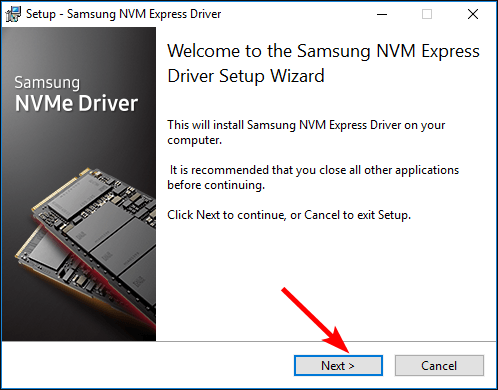
- チェックしてください 同意ボックスに同意します そしてクリックしてください 次.
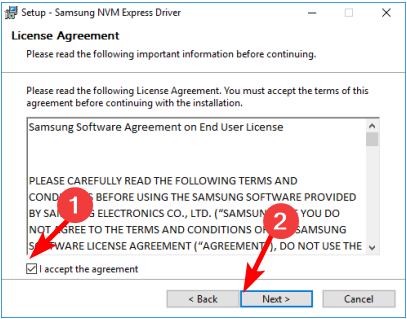
- インストールが完了するまで待ち、 はい、今すぐコンピュータを再起動します オプションを選択してヒット 仕上げる.
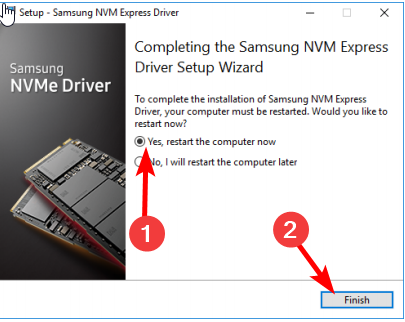
新しいドライバーをインストールするときに、ドライバーがメモリにロードされない場合があります。 一部のドライバーでは、使用する前に Windows でドライバーをロードする必要があります。 コンピューターを再起動すると、新しくインストールされたドライバーが実行中のすべてのプロセスとアプリケーションに確実に適用されます。
- Windows 11でMTUサイズを変更する方法
- Windows 11でデスクトップアイコンの位置レイアウトを保存する方法
2. デバイスマネージャーからダウンロード
- ヒット ウィンドウズ キー、タイプ デバイスマネージャ 検索バーで をクリックし、 開ける.

- を見つけます。 サムスンNVMe SSリストから D を選択し、それを右クリックして選択します ドライバーを更新する.
- 選択する コンピューターを参照してドライバーを探します.
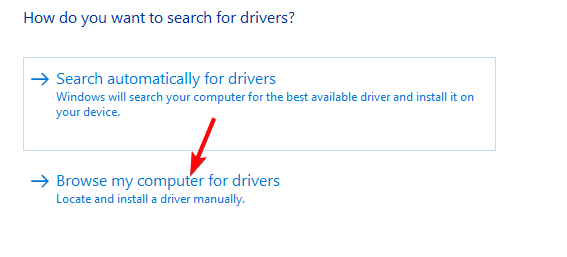
- 上記の手順 1 でダウンロードしたドライバーを見つけて、クリックします。 次.
- 画面上の指示に従い、ドライバーがインストールされるまで待ち、PC を再起動します。
それでも、あなたはそれを理解するかもしれません Windows 11 が NVMe を認識していません ドライバーまたはその他のドライバーの問題。 OS が汎用ドライバーをインストールしているため、正しいドライバーが読み込まれない可能性があります。 このような場合は、ドライバー アップデーター ユーティリティをお勧めします。
アウトバイトドライバーアップデーター ドライバーの膨大なデータベースや、行方不明、破損、古いドライバーのスキャンと検出機能など、明白な理由から私たちが戦闘機を選んだのです。 その後、それを正しいバージョンに置き換えます。
⇒Outbyte ドライバー アップデーターを入手
Windows 11 で Samsung NVMe ドライバーを最適化できますか?
Samsung NVMe ドライバーをインストールしたら、作業は完了したと思うかもしれません。 しかし、プロセスはまだ終わっていません。 ドライバーとオペレーティング システムを使い続けると、Microsoft と Samsung も定期的にソフトウェアを更新します。
そのため、互換性チェックに毎回合格するには、これらの更新プログラムをインストールし続ける必要があります。 そうしないと、パフォーマンスが低下し、最終的にはディスクがクラッシュすることになります。
実行できるもう 1 つのメンテナンス チェックは、TRIM 機能を有効にするなど、NVMe コントローラーの設定を調整することです。 TRIM コマンドは、不要になったデータをブロックし、新しいデータ用のスペースを確保します。
これにより、新しいデータを書き込み、最適なパフォーマンスを維持するのに十分な空きディスク容量がドライブに確保されます。 さらに、NVMe ディスク上で定期的にディスクの最適化を行うと、特にデータ転送の際にスムーズな動作が維持されます。
バックグラウンド アプリケーションはディスク使用のためのリソースを盗み、PC の速度を低下させる可能性があるため、バックグラウンド アプリケーションも最小限に抑えるようにしてください。
これらすべてを実行しても、パフォーマンスが依然として低下している場合は、おそらく次のいずれかの取得を検討する時期が来たと考えられます。 最高のNVMeラップトップ 市場で。 NVMe ドライブとうまく連携し、驚異的な読み取り/書き込み速度を実現します。
Windows 11 に Samsung NVMe ドライバーをダウンロードしてインストールする方法は以上です。 ドライバーで問題が発生した場合は、次のことを行うことができます。 サムスンのサポートに連絡する さらなる支援のために。
さらにご意見がございましたら、以下にコメントを残してください。
![Samsung SmartTVでVPNを使用する方法[簡単なセットアップとインストール]](/f/e14d5dfc1666d81de6d48e723968cb06.jpg?width=300&height=460)

